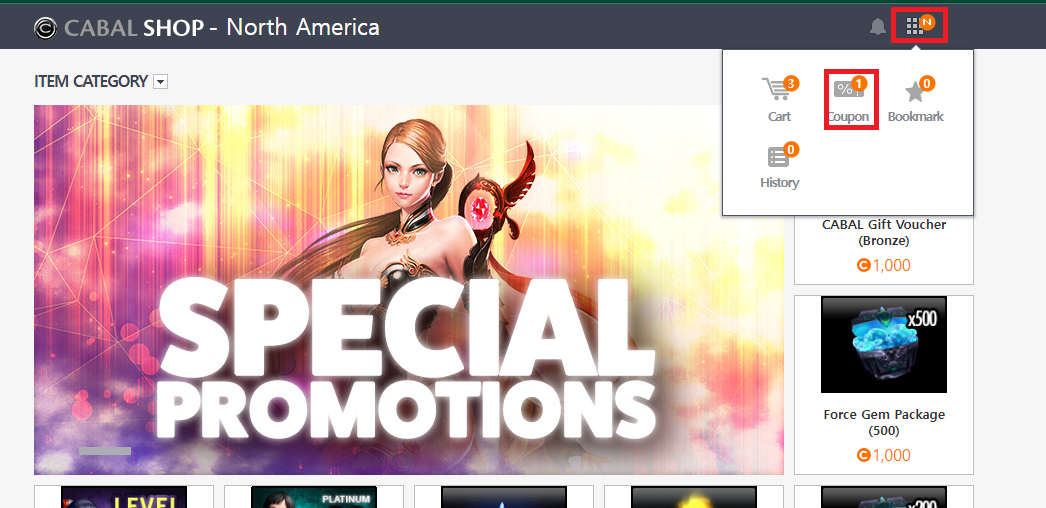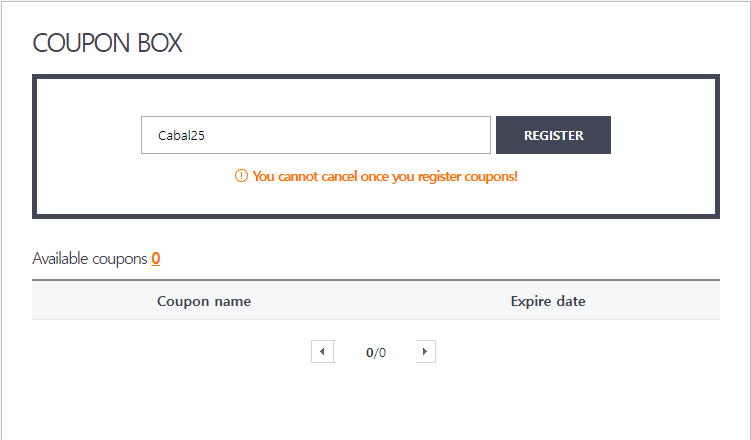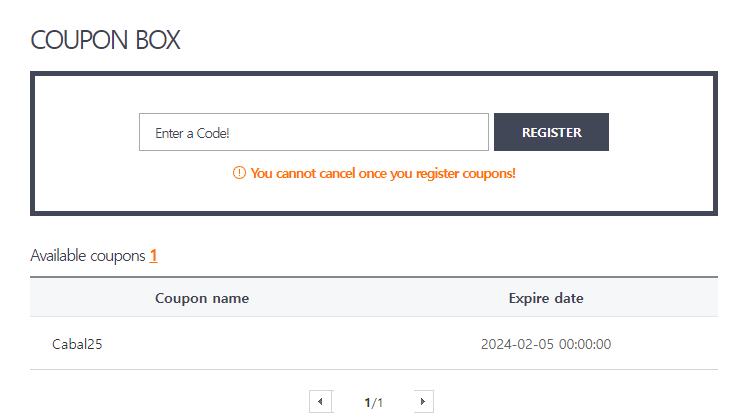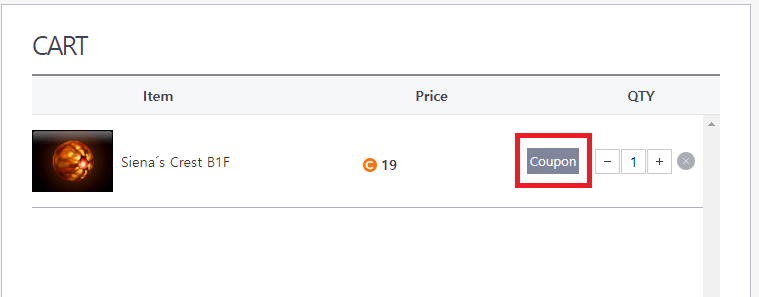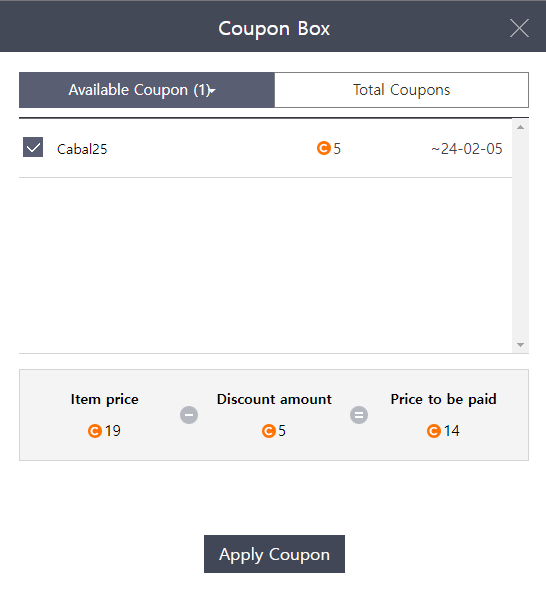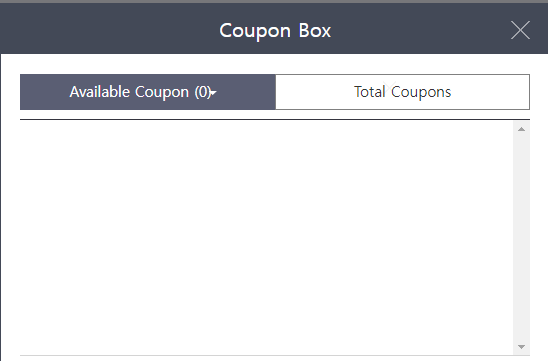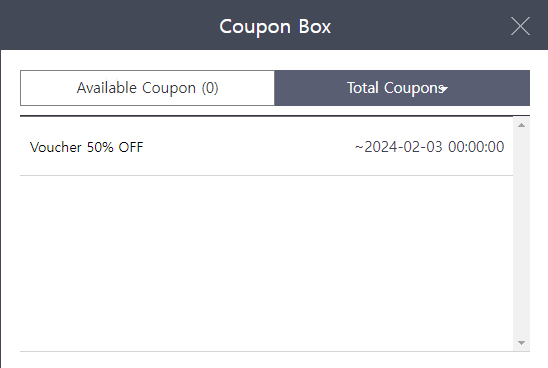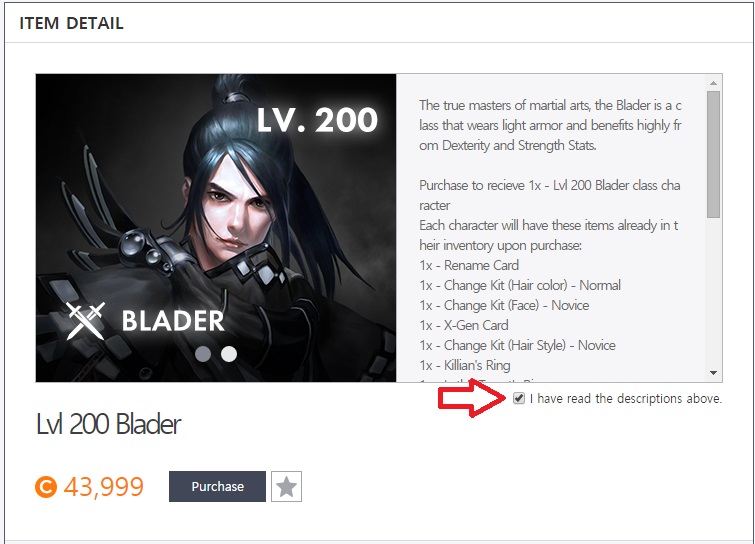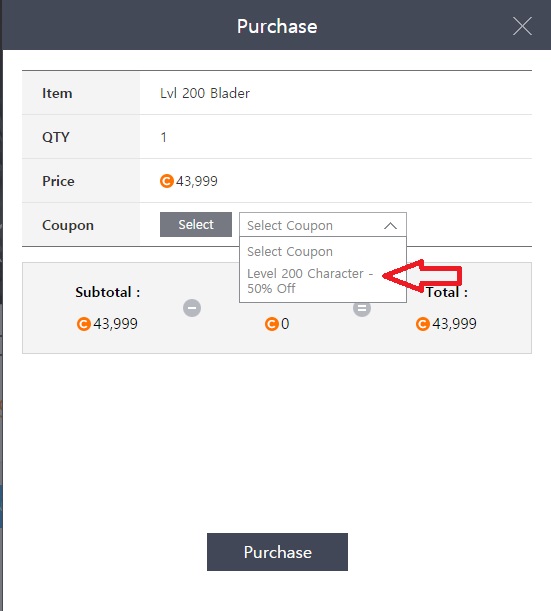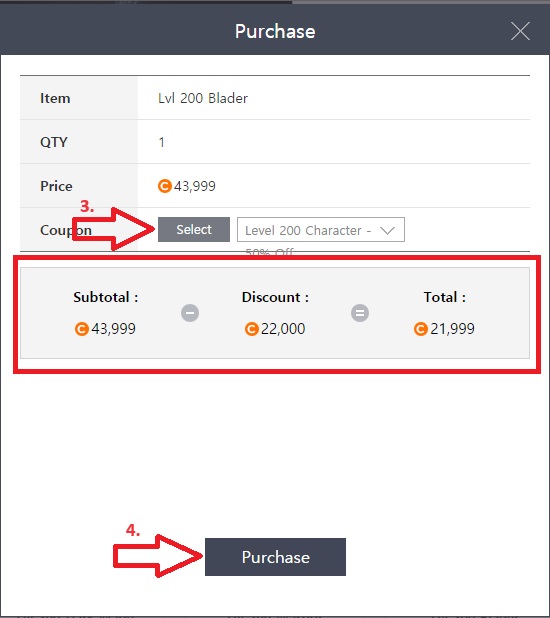Coupon Guide (ES)
11/04/2024 12:17:56
Guía de Registro y Uso de Cupones - Usuario
Propósito: Esta guía les enseñará a nuestros jugadores cómo registrar códigos de cupones y cómo aplicar cupones a sus compras.
Enlaces de Tienda de Ítems:
Parte A: Registrando un Código de Cupón
1. Abra la Tienda de Ítems ya sea dentro del juego o en nuestro sitio web.
2. Una vez que esté en la Tienda de Ítems, haga clic en el ícono de la esquina superior derecha. Luego, seleccione el ícono de cupón; esto te llevará a la página de registro de cupones.
3. Ingrese o pegue el código del cupón en el espacio vacío etiquetado como "Ingresar código". Una vez que haya ingresado el código del cupón, haga clic en el botón de registro. Si el registro fue exitoso, recibirá un mensaje confirmando que el código del cupón se registró exitosamente.
a. Tenga en cuenta que si el código del cupón no se registra, esto significa que el código del cupón ya ha sido registrado o ha caducado.
4. Después de un registro exitoso, el cupón aparecerá en la sección de "Cupones Disponibles" en la página de registro, junto con la fecha de caducidad del cupón.
a. Una vez registrado con éxito, los jugadores pueden hacer clic en el nombre del cupón, lo que automáticamente mostrará el producto o menú al cual se puede aplicar el cupón.
i. Tenga en cuenta: Si el nombre del cupón no muestra un producto o menú, entonces el cupón se puede aplicar a cualquier ítem de la Tienda de Ítems.
- Cupones Pre-Registrados: Estos cupones son entregados y registrados en su cuenta por el equipo de Cabal. Estos cupones funcionan de la misma manera que los cupones que ha registrado en su cuenta. Estos cupones pre-registrados no pueden ser compartidos/registrados por otra cuenta aunque no sea utilizado el cupón.
Parte B: Aplicando Cupones Disponibles durante Compras
1. Abra la Tienda de Ítems ya sea dentro del juego o en nuestro sitio web, y seleccione un ítem para agregar a su carrito.
2. Una vez que el ítem esté en su carrito, haga clic en la esquina superior derecha y seleccione el ícono del carrito. Esto lo llevará a la página del carrito.
3. Una vez en la página del carrito, verá el ítem que desea comprar. Haga clic en el botón de cupones, y esto mostrará una lista de todos los cupones disponibles que puede aplicar a este ítem.
a. Tenga en cuenta que solo se puede aplicar un cupón a un solo ítem. Además, los cupones solo se pueden aplicar a ítems individuales en su carrito. Por ejemplo, si tiene 4 ítems en su carrito pero solo 2 cupones disponibles, solo puede aplicar el cupón a dos de los cuatro ítems. Los cupones no se pueden aplicar al carrito completo.
b. Tenga en cuenta que si tiene un cupón registrado y no aparece en los cupones disponibles para el ítem que desea comprar, esto significa que el cupón que ha registrado no se puede usar en ese ítem.
c. Los cupones que solo se pueden aplicar a ciertos ítems tendrán el nombre del ítem en el título del descuento al registrarse.
i. Los cupones registrados asignados para ciertos ítems les pueden hacer clic en la página de Cupones. Esto mostrará el ítem al que se puede aplicar el cupón.
4. Una vez que el cupón se haya aplicado con éxito, verá el total descontado en la esquina inferior derecha. Haga clic en el botón de Pago para completar su compra.
Parte C: Aplicación de Cupones Disponibles para compras de Personajes de Nivel 200.
Esta sección se refiere solo a la aplicación de cupones para compras de Personajes de Nivel 200. La aplicación de cupones para equipo y accesorios de nivel 200 es la misma que se describe en la Parte B.
1. Seleccione el Personaje de Nivel 200 que desea aplicar el cupón.
a. Asegúrese de que la casilla esté marcada y de que no tenga ningún otro ítem en su carrito, ya que la transacción fallará si hay algún ítem en su carrito.
2. Una vez que haya hecho clic en Comprar, se abrirá la ventana que se muestra a continuación. Seleccione el menú "Seleccionar Cupón" y elija entre los cupones disponibles.
a. Nuevamente, si no hay cupones disponibles para elegir, significa que su cuenta no tiene ningún cupón registrado que se pueda aplicar a su compra.
3. Una vez que haya elegido qué cupón desea aplicar, haga clic en el botón "Seleccionar"; esto aplicará el cupón al producto y le mostrará el descuento y el total final antes de realizar su compra.
4. Una vez que el cupón esté seleccionado y aplicado, haga clic en "Comprar" para adquirir el personaje de nivel 200 con el descuento aplicado.